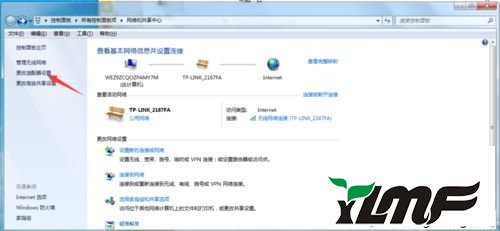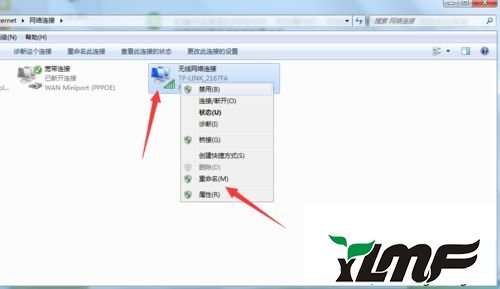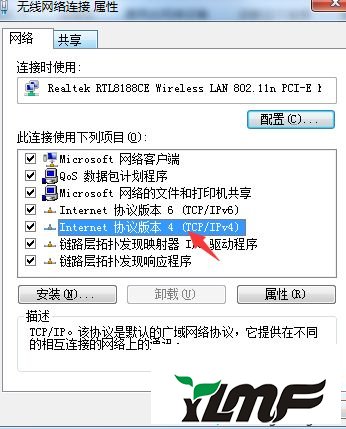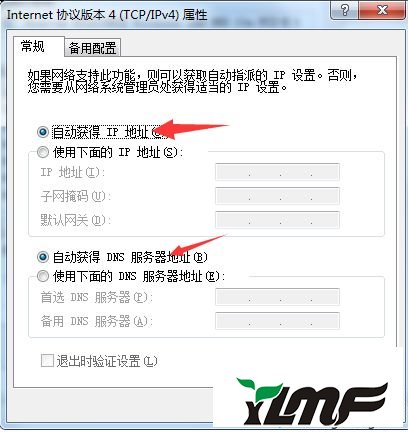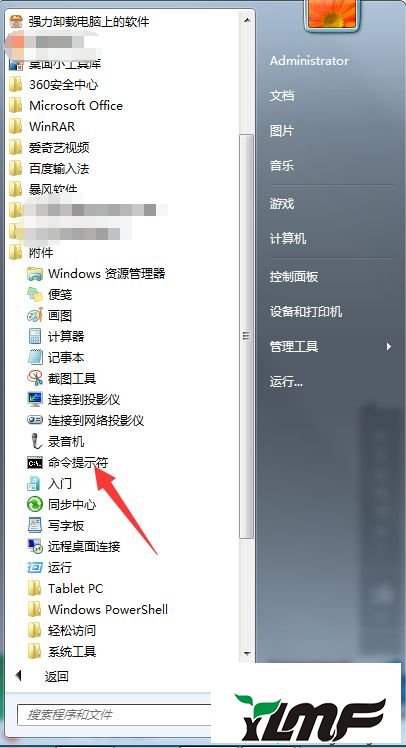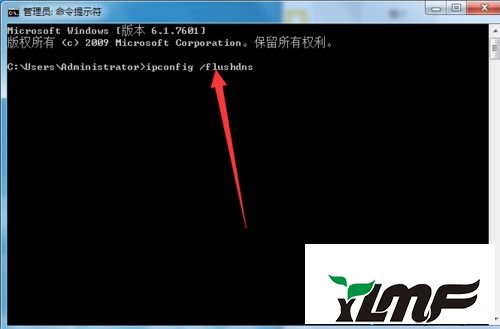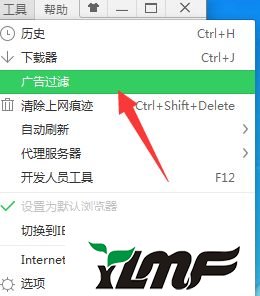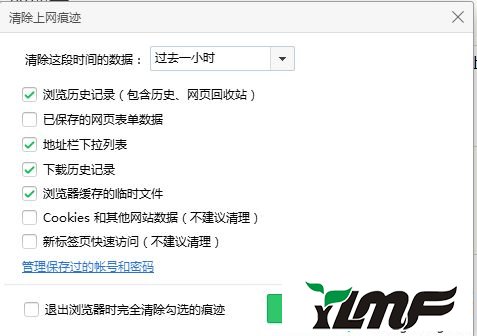win7系统使用久了,好多网友反馈说win7系统使用浏览器上网显示“域名解析错误”的问题,非常不方便。有什么办法可以永久解决win7系统使用浏览器上网显示“域名解析错误”的问题,面对win7系统使用浏览器上网显示“域名解析错误”故障问题,我们只需要1、右键点击桌面的网络选项,找到属性栏,点击进入网络属性界面。点击左边菜单栏里面的更改适配器配置选项 2、然后在网络列表中找到我们当前连接的网络,点击右键选择属性选项,进入网络设置界面‘’就可以解决win7系统使用浏览器上网显示“域名解析错误”的问题,针对此问题小编给大家收集整理具体的解决方法:
具体方法如下:
解决方法1:
1、右键点击桌面的网络选项,找到属性栏,点击进入网络属性界面。点击左边菜单栏里面的更改适配器配置选项;